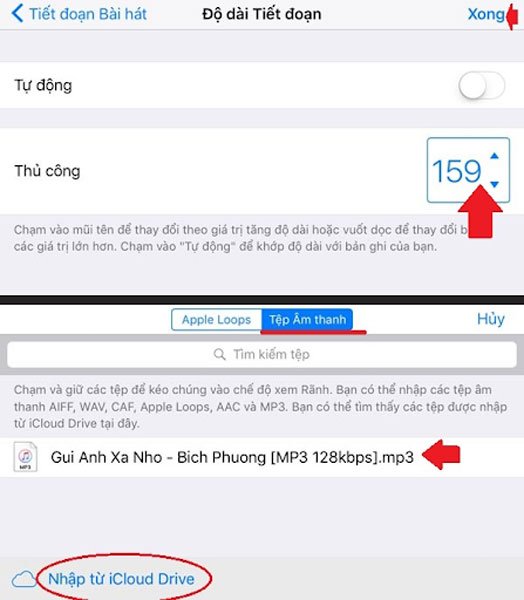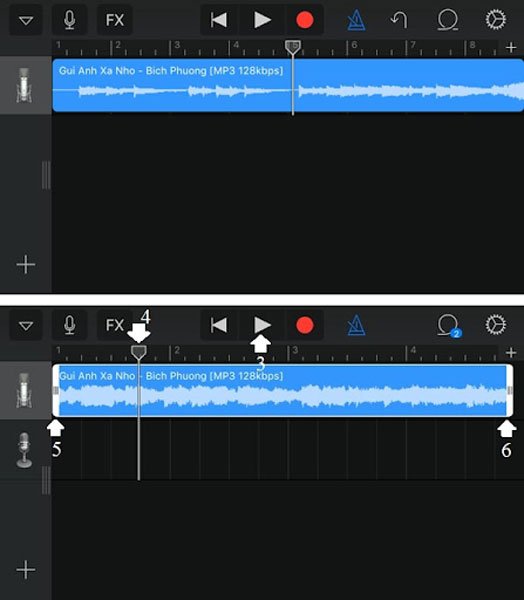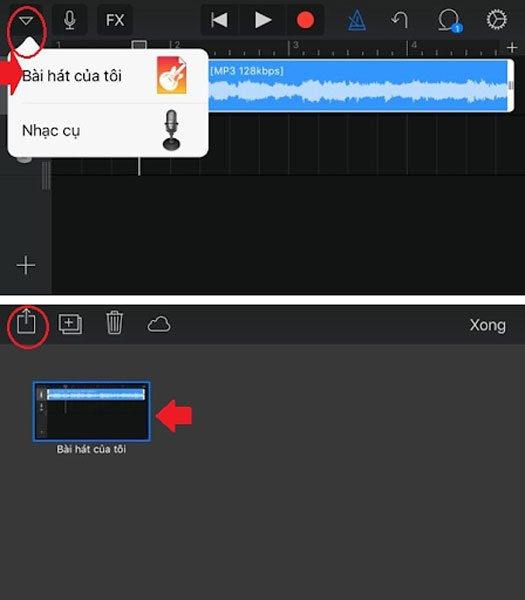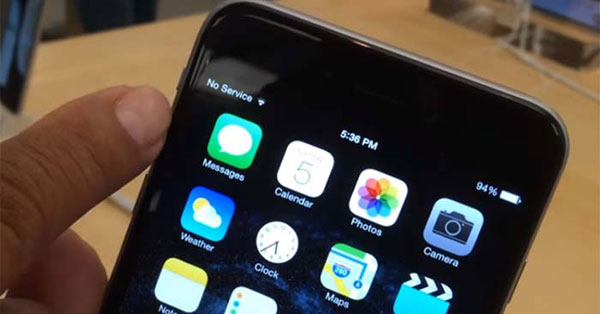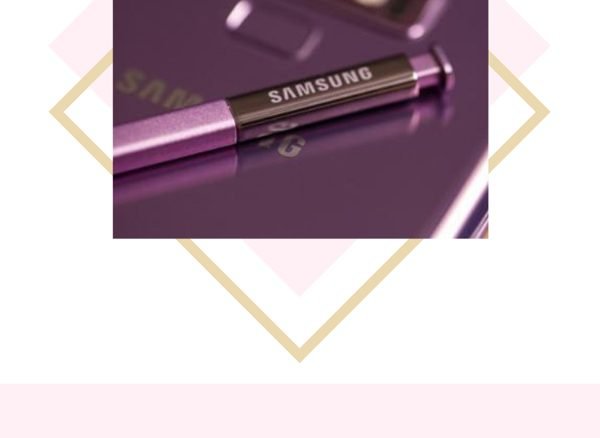Cách thay đổi nhạc chuông cho iPhone chỉ trong “tích tắc”
Nếu như với các dòng điện thoại khác, việc đặt một bài hát, bản nhạc yêu thích làm nhạc chuông là điều “quá ư là dễ dàng luôn” thì với iPhone, cài đặt nhạc chuông chưa bao giờ là dễ dàng, đặc biệt là với những người mới sử dụng iPhone hoặc không biết nhiều về công nghệ. Trong bài viết hôm nay, ViettopCare sẽ hướng dẫn các bạn cách thay đổi nhạc chuông cho iPhone đơn giản, chỉ trong tích tắc mà không cần phải sử dụng iTunes trên máy tính.
Bước 1: Các bạn tải ứng dụng GarageBand trên kho ứng dụng của App Store. Đây là một ứng dụng cho phép người dùng tạo nhạc, thay đổi nhạc chuông cho iPhone và nhiều hơn thế.
Sau khi đã tải thành công ứng dụng, các bạn hãy mở ứng dụng, bỏ qua các phần giới thiệu và chọn Sử dụng GarageBand.
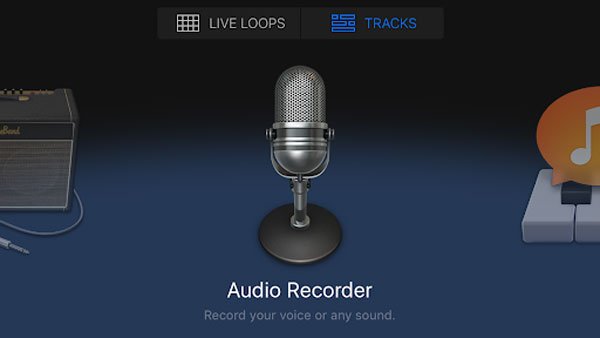
Bước 2: Các bạn vuốt màn hình sang Bộ thu âm thanh. Lúc này màn hình sẽ hiện lên nhiều tùy chọn nhạc cụ. Các bạn chọn vào Giọng – Audio Recorder(biểu tượng Micro).
Bước 3: Nhấn vào biểu tượng xếp khối kế bên hình tam giác ở góc trái màn hình để vào giao diện chính của bài nhạc. Sau đó chọn tiếp vào Loop(biểu tượng tròn gần bên biểu tượng cài đặt ở góc trên phải màn hình)
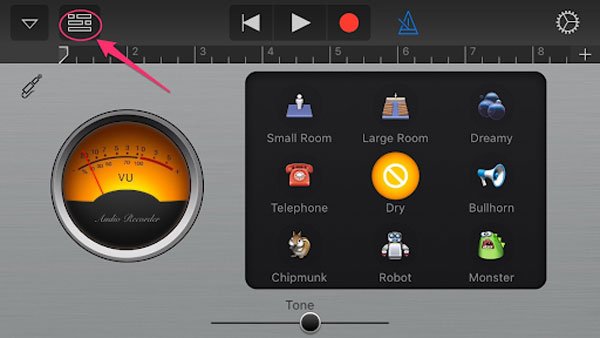
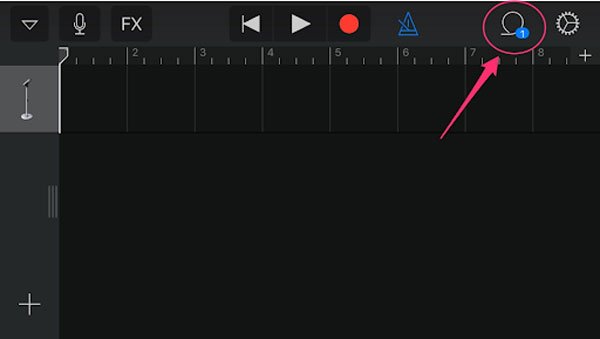
Các bạn chọn bài hát có sẵn trong máy hoặc nhập từ iCloud Drive
Bước 5: Tại giao diện âm thanh của bản nhạc, các bạn có thể sử dụng các thao tác kéo để cắt bất cứ đoạn nhạc nào của bài hát mà bạn thích để đặt làm nhạc chuông. Sau khi đã cắt xong, các bạn ấn vào mũi tên trên cùng bên trái màn hình, chọn Bài hát của tôi(My songs). Trên màn hình sẽ hiển thị danh sách bài nhạc bạn đã tạo.
Cắt đoạn nhạc mình muốn đặt làm nhạc chuông
Bước 6: Các bạn nhấn và giữ bài nhạc bạn đã tạo. Sau đó chọn vào biểu tượng hình vuông có dấu mũi tên ở góc trên cùng bên trái màn hình để xuất file nhạc. Các bạn chọn định dạng xuất file là nhạc chuông(standard ringtone). Cuối cùng bạn đặt tên file và xuất file là xong.
Tiến hành xuất file nhạc
Bước 7: Sau khi đã xuất file nhạc chuông thành công. Để cài đặt nhạc chuông mới cho iPhone, các bạn chỉ việc vào Cài đặt >> Âm thanh >> Nhạc chuông như bình thường và chọn bài hát mình vừa xuất(hiện tại danh sách nhạc chuông của máy). Ngay lập tức, điện thoại bạn sẽ được được làm mới bằng một bản nhạc chuông hay thay vì những bản nhạc không lời nhàm chán của Apple.
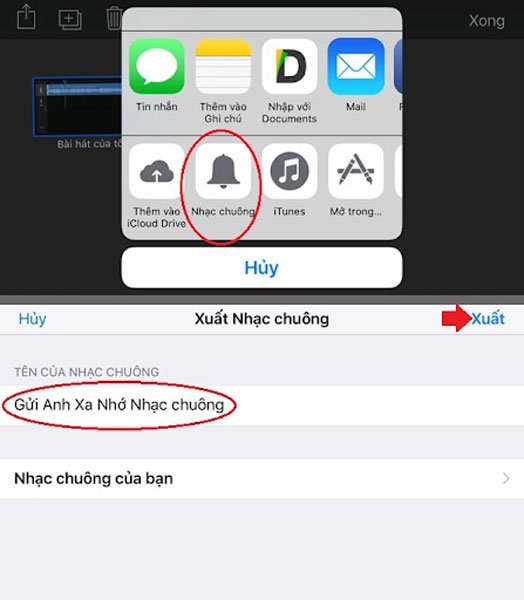
Trên đây là cách thay đổi nhạc chuông cho iPhone nhanh chóng mà bạn nào cũng có thể làm được. Nhìn thì nhiều bước vậy thôi nhưng quá trình thực hiện lại rất đơn giản và không làm mất nhiều thời gian của các bạn đâu. Bạn chỉ cần thao tác một vài lần là có thể nhớ ngay.
Các bạn nhớ chia sẻ cho bạn bè và người thân để họ cũng có thể tạo ra và cài đặt những bản nhạc chuông mới mẻ cho điện thoại nhé. Nếu các bạn có bất kỳ thắc mắc gì liên quan đến sử dụng iPhone như iPhone bị lỗi, trục trặc, pin iPhone chai nhanh, thay pin iPhone…hãy để lại câu hỏi ngay phía dưới bài hoặc liên hệ với ViettopCare để được tư vấn và hỗ trợ kịp thời.
Chúc các bạn thành công.